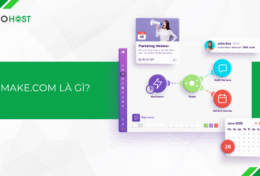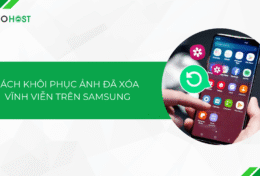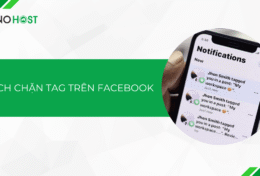Hình ảnh là một trong những dữ liệu quan trọng nhất trên hầu hết những chiếc điện thoại thông minh. Nếu vô tình xóa mất bức ảnh mà mình yêu thích, bạn đừng quá lo lắng. Trong bài viết này, Tino Group sẽ hướng dẫn bạn cách khôi phục ảnh đã xóa trên Android và iPhone đơn giản và nhanh chóng nhất.
Một số nguyên nhân khiến điện thoại bị mất ảnh
Bạn vô tình xóa ảnh trong bộ sưu tập
Đây là trường hợp thường xuyên xảy ra nhất. Khi tiến hành dọn những bức ảnh thừa, có thể bạn đã vô tình xóa những bức ảnh không cần xóa.
Do xuất hiện file .nomedia
Nếu điện thoại của bạn xuất hiện file có đuôi .nomedia sẽ khiến các file khác có trong thư mục đó bị ẩn. Vì vậy, đây cũng có thể được xem là nguyên nhân khiến ảnh trong bộ sưu tập bị mất.
Do hệ phiên bản điều hành quá cũ
Một trong những nguyên nhân khiến điện thoại của bạn bị mất ảnh có thể là do điện thoại sử dụng hệ điều hành có phiên bản quá cũ.
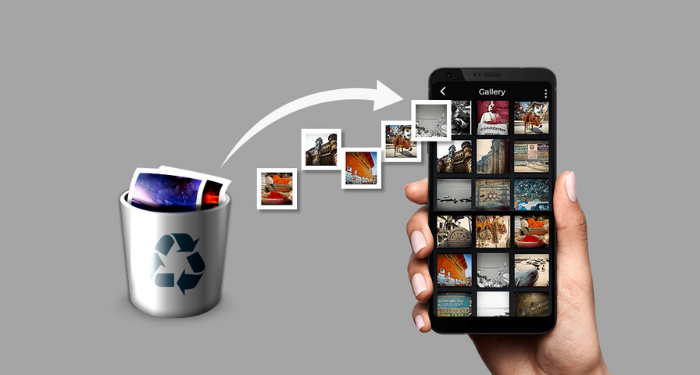
Điện thoại bị đơ, treo hoặc lag
Đôi khi điện thoại bị đơ, treo hay lag cũng có thể là nguyên nhân khiến hệ thống hoạt động chậm chạp, từ đó gây ra tình trạng bộ sưu tập trên điện thoại chưa kịp hiển thị ảnh đầy đủ.
Do xung đột giữa các ứng dụng
Việc mất ảnh trong bộ sưu tập cũng có thể xuất phát từ việc điện thoại của bạn có quá nhiều ứng dụng dẫn đến tình trạng xung đột. Có thể các ứng dụng này dù không dùng nhưng chúng vẫn chạy ngầm trên điện thoại khiến hệ thống bị quá tải.
Bộ sưu tập chưa được cấp quyền truy cập vào bộ nhớ
Trong một số trường hợp, bộ sưu tập trên điện thoại Android của bạn chưa được cấp quyền truy cập bộ nhớ khiến ứng dụng này trở nên trống rỗng.
Tổng hợp một số cách khôi phục ảnh đã xóa trên Android và iPhone
Với điện thoại Android
Cách khôi phục ảnh đã xóa trên Google Photos
Bước 1: Trên điện thoại hoặc máy tính bảng Android, bạn hãy truy cập vào ứng dụng Google Photos.
Bước 2: Kéo xuống dưới cùng và chọn mục Thư viện, sau đó chọn Thùng rác.
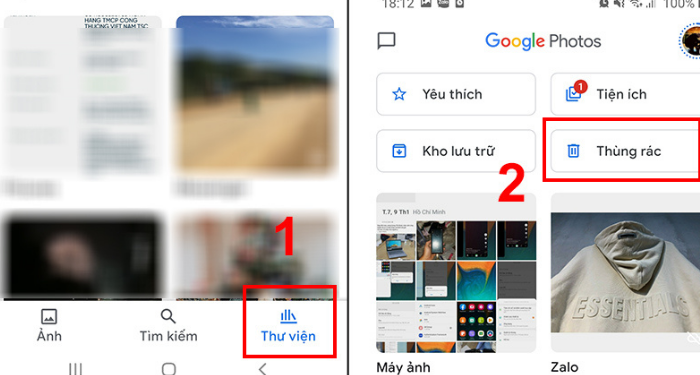
Bước 3: Chạm và giữ bức ảnh bạn muốn khôi phục. Sau đó nhấn vào nút Khôi phục để lấy lại ảnh.
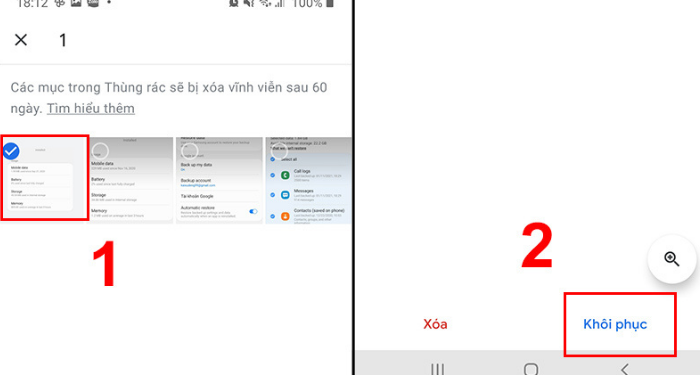
Lưu ý: Nếu không thấy ảnh trong thùng rác, có thể ảnh đó đã bị xóa vĩnh viễn. Vì các bức ảnh bị xóa chỉ tồn tại trong 30 ngày trung thùng rác của Google Photos. Sau 30 ngày, chúng sẽ không thể khôi phục được nữa. Lúc đó, bạn sẽ phải sử dụng các phương pháp bên dưới để lấy lại ảnh bị xóa vĩnh viễn.
Cách khôi phục ảnh đã xóa với DiskDigger Photo Recovery
Bước 1: Tải ứng dụng DiskDigger Photo Recovery trên CH Play
Bước 2: Truy cập vào ứng dụng và chọn vào START BASIC PHOTO SCAN.
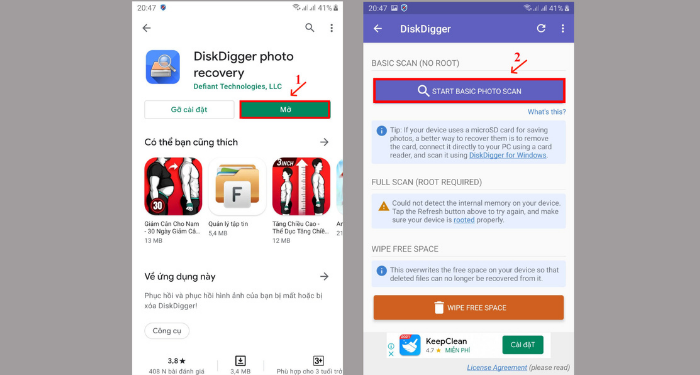
Cửa sổ yêu cầu truy cập vào ảnh trên thiết bị của bạn hiện lên, bạn chọn Cho phép và đợi ứng dụng quét dữ liệu máy của bạn.
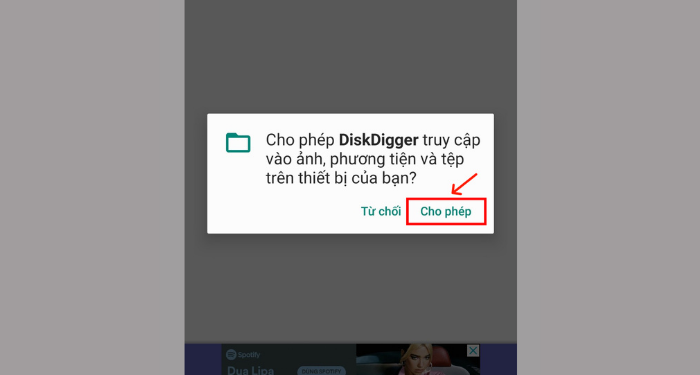
Bước 4: Sau khi quá trình quét hoàn tất, bạn chọn ảnh mà mình muốn khôi phục -> Chọn Recovery -> Chọn Save the file to a custom location on your device để lưu ảnh đó về máy.
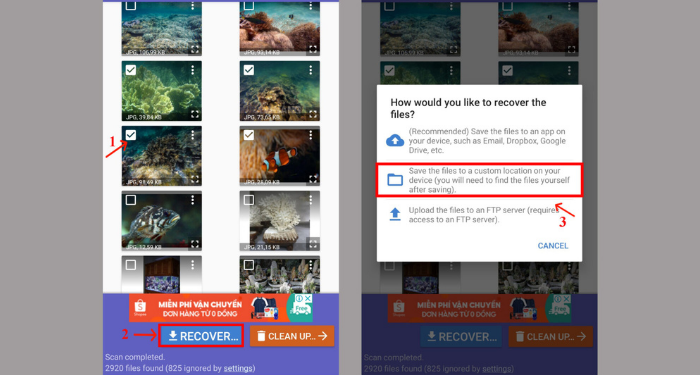
Nếu muốn khôi phục tất cả ảnh, bạn hãy chọn vào dấu ba chấm góc trên bên phải màn hình. Sau đó chọn Select all -> Recovery -> Save the file to a custom location on your device để lưu ảnh về máy.
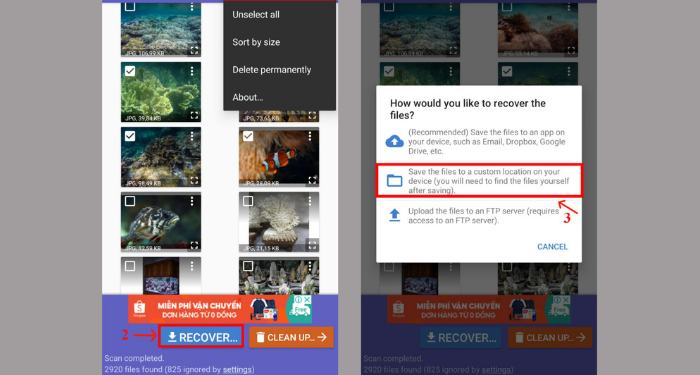
Cách khôi phục ảnh đã xóa bằng FonePaw Android Data Recovery
Lưu ý: Cách này được thực hiện trên phần mềm thông qua máy tính.
Bước 1: Tải và cài đặt ứng dụng FonePaw Android Data Recovery tại đây.
Bước 2: Mở ứng dụng FonePaw Android Recovery Recovery lên. Sau đó kết nối điện thoại Android của bạn với máy tính thông qua cáp USB.
Bước 3: Chọn mục Android Data Recovery.
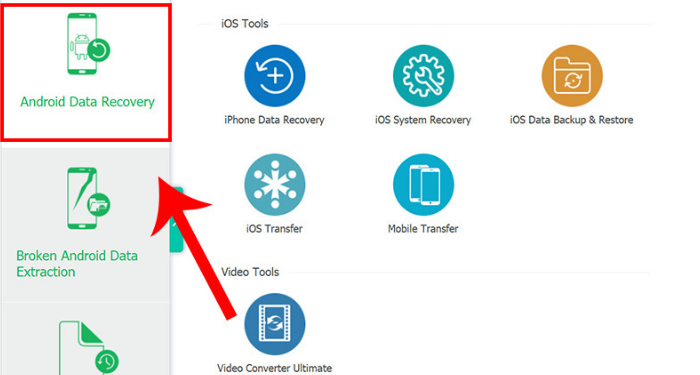
Bước 4: Tiến hành cấp quyền theo hướng dẫn từ ứng dụng
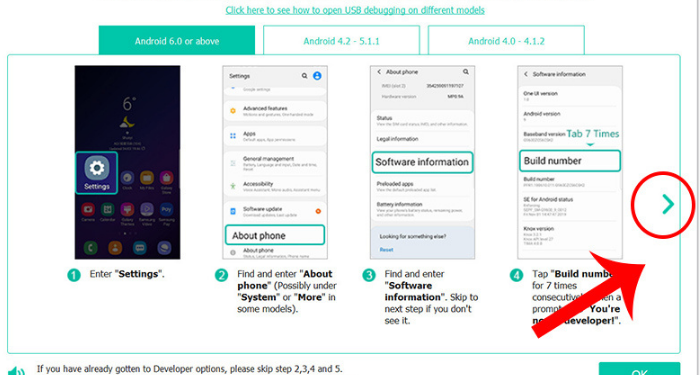
Bước 5: Chọn các loại dữ liệu muốn khôi phục, sau đó bấm Next.
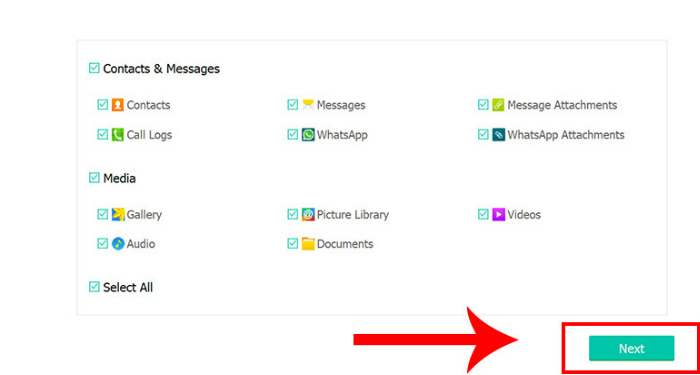
Bước 6: Chương trình sẽ bắt đầu quét điện thoại của bạn. Đồng thời hiển thị cho bạn những hình đã xóa và dữ liệu không bị xóa trên bộ nhớ điện thoại.
Bạn có thể nhấn vào Deep Scan nếu cần truy cập sâu hơn những dữ liệu đã xóa từ điện thoại Android.
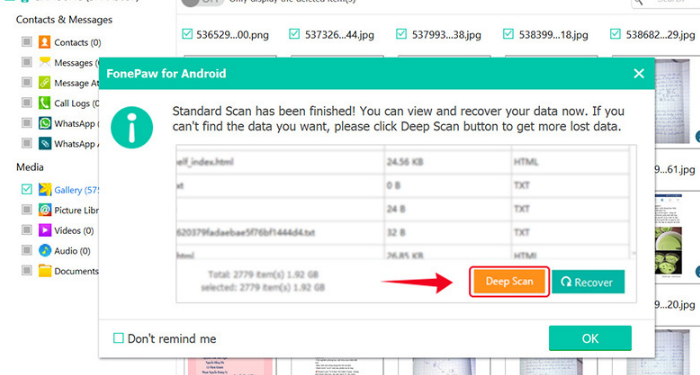
Các tệp đã xóa sẽ được liệt kê trên giao diện của ứng dụng. Bạn hãy nhấn vào nút Recover để lấy lại tệp.
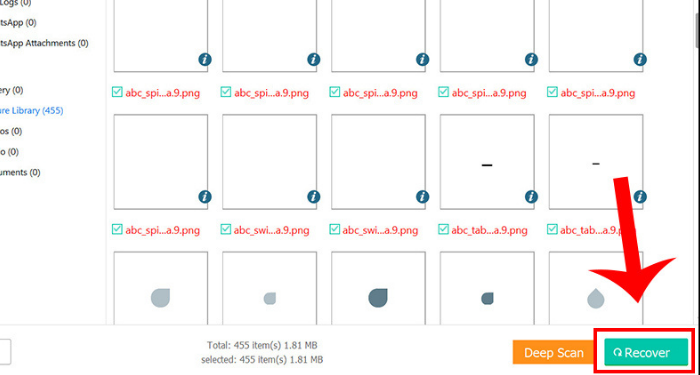
Như vậy, bạn đã có thể khôi phục những bức hình đã xóa vĩnh viễn trên điện thoại Android.
Với điện thoại iPhone
Cách khôi phục ảnh đã xóa bằng ứng dụng Ảnh
Bước 1: Truy cập vào ứng dụng ảnh trên điện thoại iPhone và bấm qua tab Album. Sau đó kéo xuống dưới và chọn mục Đã xoá gần đây.
Bước 2: Nhấn vào Chọn, sau đó bạn hãy chọn những bức ảnh muốn khôi phục. Bạn có thể khôi phục một, nhiều hay tất cả các ảnh đã xóa tùy theo ý muốn.
Sau khi chọn xong, bạn nhấn vào Khôi phục
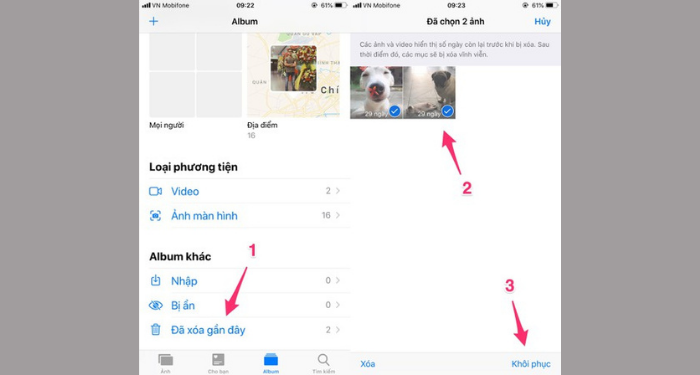
Tương tự như trên Android, những bức ảnh đã xóa trong thùng rác chỉ tồn tại được 30 ngày kể từ thời điểm xóa.
Cách khôi phục ảnh đã xóa từ bản sao lưu
Hầu hết các trường hợp sử dụng iPhone đều đã bật sao lưu iCloud. Vì thế, để khôi phục ảnh đã bị xóa, bạn hãy vào iCloud và thực hiện các bước sau:
Bước 1: Vào Cài đặt và nhấn vào Tên tài khoản của bạn. Sau đó chọn iCloud
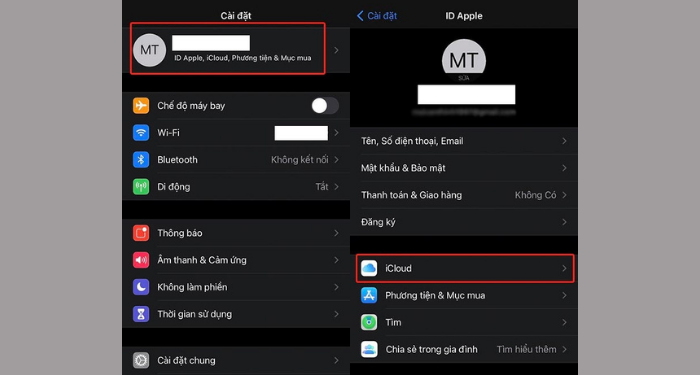
Bước 2: Tại đây, bạn kéo xuống dưới và chọn vào mục Sao lưu iCloud
Nếu đã bật nút Sao lưu iCloud trước đây, bạn sẽ thấy mục Sao lưu bây giờ phía dưới và hiển thị thời gian sao lưu lần cuối.
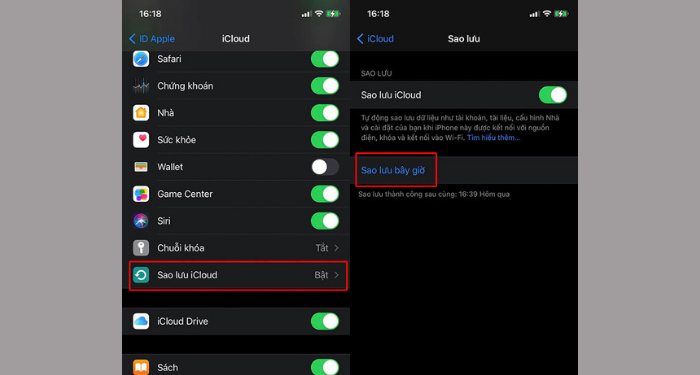
Bước 3: Lúc này, bạn sẽ quyết định có muốn khôi phục bản sao lưu cũ hay không. Nếu có, bạn hãy cào Cài đặt -> Cài đặt chung -> Kéo xuống dưới cùng và chọn Đặt lại > chọn Xóa tất cả nội dung và cài đặt.
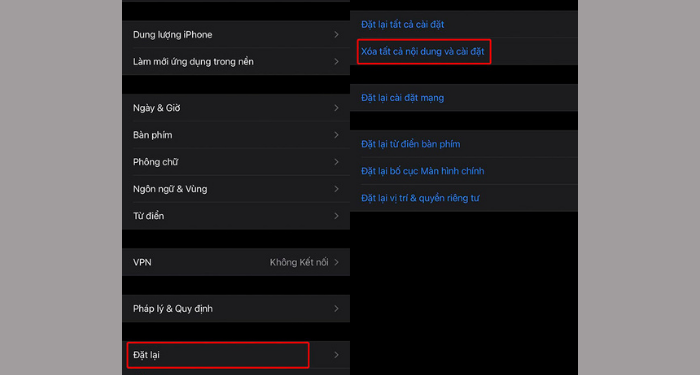
Sau khi quá trình này hoàn tất, iPhone của bạn sẽ khôi phục được toàn bộ hình ảnh, cũng như toàn bộ dữ liệu trước đây.
Cách khôi phục ảnh đã xóa bằng ứng dụng iTunes
Bước 1: Khi kết nối iPhone với MacBook, iTunes tự động sẽ hiện lên.
Bước 2: Kế tiếp, bạn hãy chọn mục Summary phía bên trái và nhấn vào nút Restore Backup
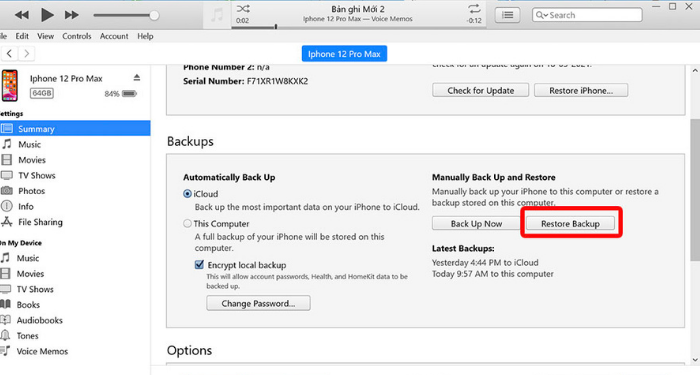
Bước 3: Lựa chọn bản sao lưu có chứa hình ảnh mà bạn muốn khôi phục và nhấn Restore.
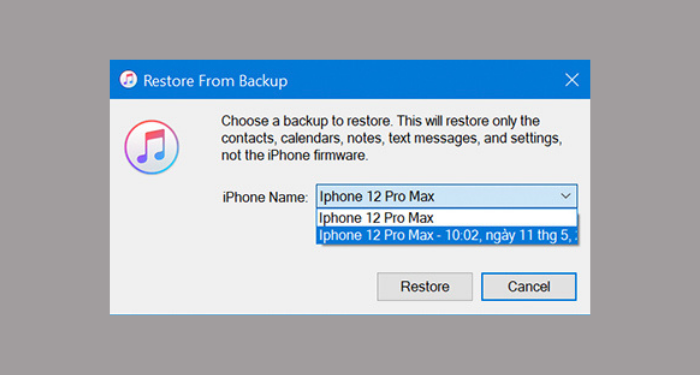
Cách khôi phục ảnh đã xóa bằng phần mềm Disk Drill
Bước 1: Tải xuống phần mềm Disk Drill tại đây. Sau đó mở tệp .dmg và kéo phần mềm vào thư mục Applications.
Bước 2: Kết nối iPhone với máy tính bằng cáp Lightning. Lưu ý: Đóng tất cả các chương trình trên MacBook, đặc biệt là những ứng dụng có thể kết nối với iPhone như iTunes, iPhoto,…
Bước 3: Mở phần mềm Disk Drill lên và chọn Get started để bắt đầu chạy chương trình.
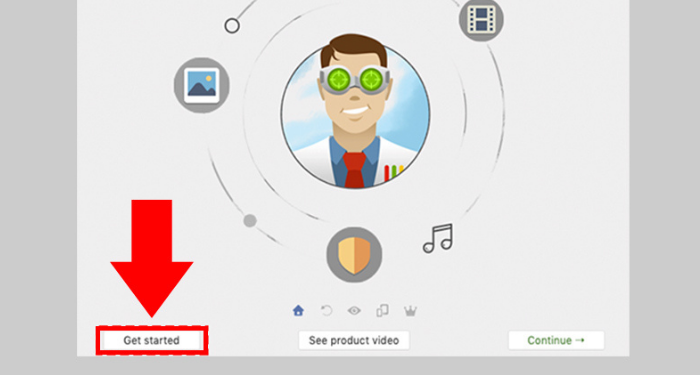
Bước 4: Nhấn vào nút Recover ở iPhone mà bạn muốn khôi phục. Bạn có thể sẽ phải nhập mật khẩu nếu Disk Drill yêu cầu.
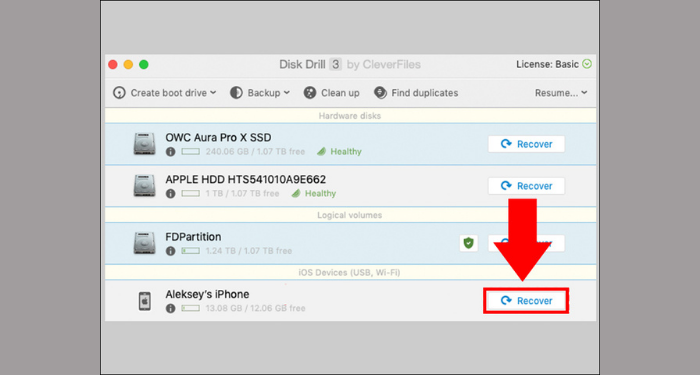
Bước 5: Xem lại các tệp mà Disk Drill hiển thị sau khi quá trình quét hoàn tất bao gồm: iMessages, Notes và các thông tin khác mà thiết bị có thể lưu trữ.
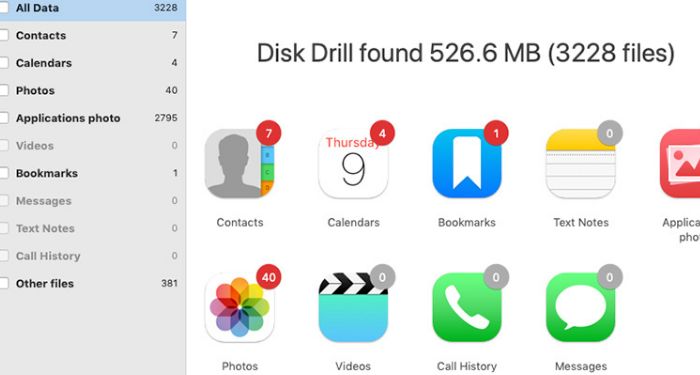
Bước 6: Chọn vào mục Photos bên trái màn hình, sau đó hãy chọn hình ảnh bạn muốn khôi phục. Cuối cùng là chọn Recover để khôi phục lại những hình ảnh đã xóa trên iPhone của bạn.
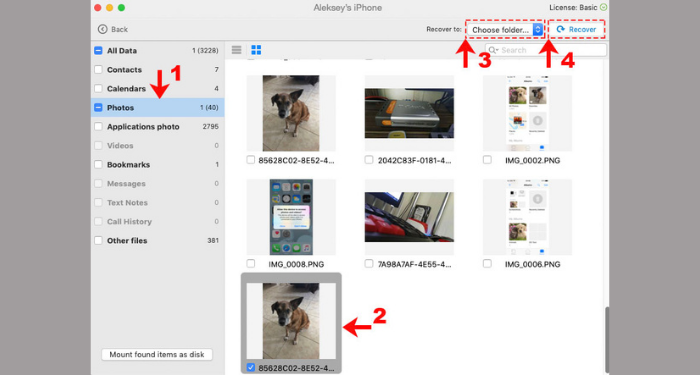
Trên đây là một số cách giúp bạn để khôi phục lại ảnh đã xóa trên điện thoại Android và iPhone dễ thực hiện nhất. Hy vọng bài viết này sẽ hữu ích dành cho bạn nhé!
FAQs về cách khôi phục ảnh đã xóa trên Android và iPhone
Có thể khôi phục lại video đã xóa không?
Không chỉ có thể khôi phục được những video đã xóa, nếu bạn sử dụng một số phần mềm mà bài viết giới thiệu, bạn còn có thể khôi phục được tài liệu, văn bản, lịch, danh bạ điện thoại, nhật ký cuộc gọi, tin nhắn,…
Ảnh sau khi khôi phục sẽ xuất hiện ở đâu trên điện thoại Android?
Sau khi khôi phục ảnh trên điện thoại Android, chúng sẽ xuất hiện ở:
- Ứng dụng thư viện trên điện thoại.
- Thư viện Google Photos trên điện thoại
- Bất kỳ album nào chứa ảnh lúc chưa xóa.
Có phải khôi phục ảnh bằng sao lưu trên iPhone sẽ giúp lấy lại tất cả ảnh đã xóa trước đây?
Đây là một cách rất đơn giản mà vô cùng hữu ích. Tuy nhiên, phương pháp này chỉ khôi phục được những bức ảnh ảnh đã xóa trên iPhone khi bạn đã bật sao lưu iCloud trước khi xóa ảnh và dữ liệu. Còn trước đó bạn chưa bật sao lưu sẽ không thể khôi phục lấy lại ảnh đã xóa trước đó của bạn được.
Vì vậy, hãy kiểm tra và bật ngay tính năng này trên iPhone nhé!
Phần mềm FonePaw Android Data Recovery có miễn phí không?
Đây là một phần mềm cho phép bạn tải và sử dụng miễn phí. Với FonePaw, bạn có thể khôi phục lại những file cũ ngay cả khi một phần của bộ nhớ đã bị ghi đè bằng các file mới. Ứng dụng này có thể tìm kiếm và khôi phục các loại dữ liệu phổ biến như video, audio, ảnh, tin nhắn văn bản, danh bạ, tài liệu cũ,..